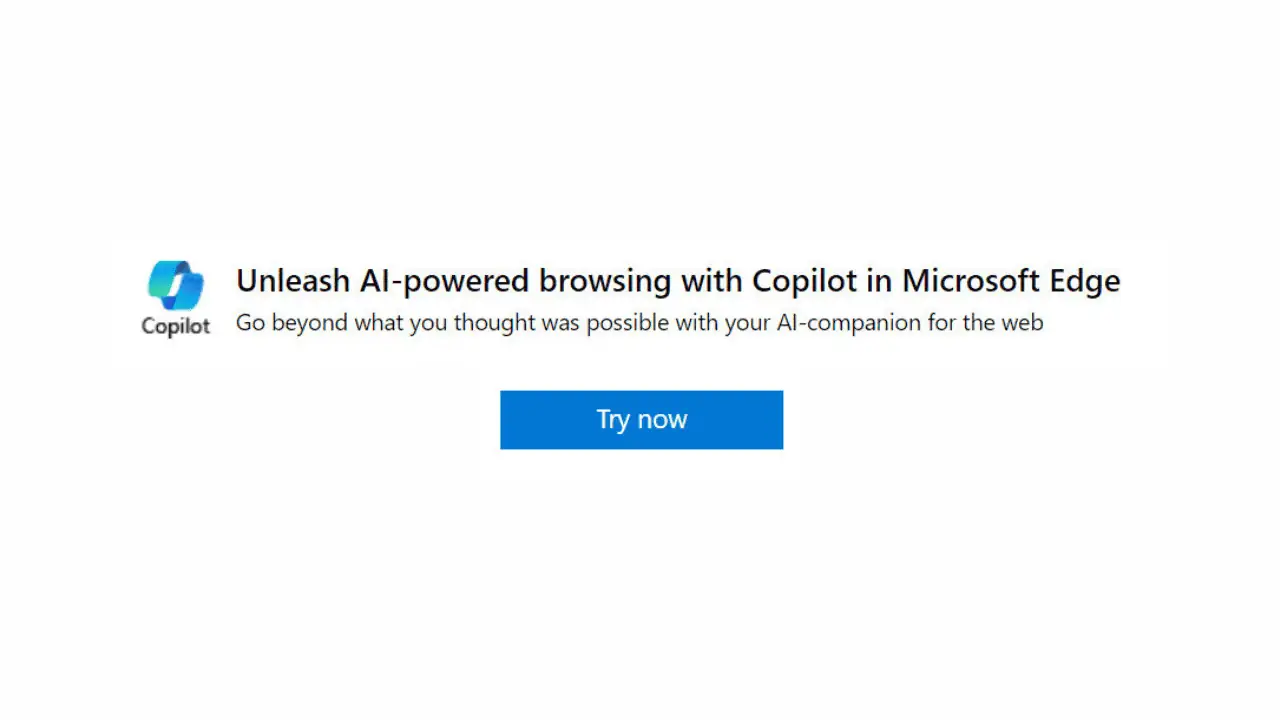Microsoft Edge lahko zdaj ustvari posebno povezavo do trenutno izbranega besedila
2 min. prebrati
Objavljeno dne
Preberite našo stran za razkritje, če želite izvedeti, kako lahko pomagate MSPoweruser vzdrževati uredniško skupino Preberi več
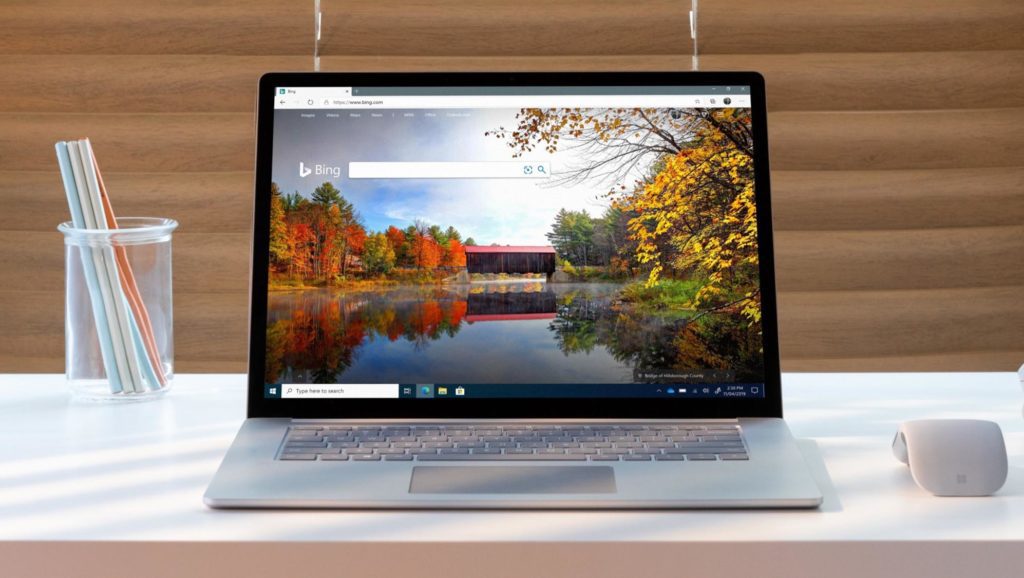
Microsoft Edge priča precejšen porast tržnega deleža prejšnji mesec, in to je nekaj, kar so mnogi od nas pričakovali, saj je novi Edge hiter, zanesljiv in skoraj v vseh pogledih boljši od starega Edge. Za ohranitev rasti je ena od stvari, ki jih mora Microsoft narediti, dodati uporabne nove funkcije in podjetje počne prav to. Microsoft je nedavno v brskalnik Edge dodal uporabno novo funkcijo, imenovano »Kopiraj povezavo v besedilo«, z namenom, da uporabnikom pomaga ustvariti povezavo do besedila, ki so ga pravkar izbrali.
Funkcija »Kopiraj povezavo do besedila« je trenutno na voljo za zastavico in če jo želite omogočiti, morate imeti nameščen Microsoft Edge Canary v računalniku z operacijskim sistemom Windows. Način delovanja funkcije je dokaj preprost: lahko obiščete spletno stran in izberete blok besedila, nato z desno tipko miške kliknete, da odprete kontekstni meni, kjer boste videli možnost, imenovano »Kopiraj povezavo v besedilo«. Kliknite možnost, nato odprite zavihek in ga prilepite v URL vrstico. Blok besedila, ki ste ga kopirali, bo prikazan v narekovajih, ki jim sledi URL strani, od koder ste izbrali besedilo. Odstranite citirano besedilo in pritisnite Enter in tako boste preusmerjeni na izvirno spletno stran. Microsoft Edge bo poudaril tudi blok besedila, ki ste ga izbrali.
Če želite omogočiti funkcijo, morate slediti nekaj preprostim in preprostim korakom. Vse kar morate storiti je, da v naslovno vrstico vnesete edge://flags in nato pritisnete Enter. V iskalno polje vnesite »Kopiraj povezavo v besedilo« in zdaj omogočite zastavico. Ko omogočite zastavico, vas bo brskalnik pozval, da znova zaženete brskalnik, da bo sprememba začela veljati. Znova zaženite brskalnik in izvedite korake, o katerih smo razpravljali zgoraj, da ustvarite posebno povezavo do besedila, ki ste ga pravkar izbrali. Medtem pa lahko prenesite Microsoft Edge Canary od tukaj.
preko Techdows